Ntldr is missing, что делать?
Содержание:
- Решение проблемы «NTLDR is missing»
- Почему появляется NTLDR Is Missing и как решить эту проблему?
- Как исправить ошибку
- NTLDR Is Missing
- Решаем проблему с ошибкой NTLDR is missing.
- NTLDR is missing Press Ctrl+Alt+Del to restart: что делать и как исправить на Windows 7 и 10
- Использование консоли восстановления
- Заключение
Решение проблемы «NTLDR is missing»
Дословно эта ошибка обозначает следующее «в корне загрузочного раздела файл NTLDR не найден». Этот файл жизненно необходим, это загрузчик операционной системы Windows XP. Некоторые просто переустанавливают Windows, но в большинстве случаев этого можно избежать и не тратить время зря.
Ошибка гласит, что файл удалён, возможно при очередной чистке жесткого диска или в следствии вирусной атаки. Запомните, если вы не уверенны, то ни в коем случае не удаляйте файлы в корне диска «C:». Решение простое – нужно восстановить этот файл и, возможно, некоторые другие, например NTDETECT.COM. Далее будем считать что имеется ввиду восстановление обоих этих файлов.
С помощью установочного диска Windows XP
Нужно загрузиться с установочного диска Windows, но выбрать не новую установку, а войти в «Консоль восстановления». С помощью консоли скопировать файл в корень загрузочного раздела с помощью команд:
copy X:ntdetect.com C:
где X – буква диска откуда копировать, т.е. текущий диск, с которого вы загрузили консоль восстановления. Обычно это D, E или F. можете пробовать все подряд.
Портативный Windows PE
Нужно загрузиться с диска с портативной операционной системой, например Windows LiveCD, Linux LiveCD, Bart PE и оттуда обычным образом скопировать файлы на диск C:. Для начала их нужно записать на диск или флешку. Найти их можно на другом рабочем компьютере с такой же операционной системой или у меня:
Я положил в архив и остальные загрузочные файлы: bootfont.bin, boot.ini и файлы MS-DOS. Их также можно копировать себе, хуже не будет
Обратите внимание, файл boot.ini может отличаться на разных компьютерах, здесь самая распространённая версия для системы с одной установленной Windows XP на первом разделе в папку «C:Windows». Чтобы положить эти файлы на свой компьютер, нужно скопировать их через любой файловый менеджер или проводник
Так как файл «NTLDR» является скрытым, то чтобы его увидеть и скопировать в проводнике Windows, нужно включить отображение скрытых файлов.
После копирования файлов в корень диска C:, перезагружаемся. Если ошибка «NTLDR is missing» всё-равно появляется, то смотрим дальше.
Большое количество файлов в корне
При большом количестве файлов в корне загрузочного диска может возникнуть такая ошибка. Файл «NTLDR «может существовать, но из-за особенности файловой системы NTFS и механизма загрузки он может быть не виден на этом этапе загрузки ОС.
Вспомните, какие действия вы делали перед появлением ошибки. Возможно, установили новую программу и не обратили внимания на путь установки, и в итоге программа установилась в корневую папку, или просто копировали кучу файлов. Для решения этой проблемы необходимо удалить лишние файлы. Для этого нужно:
- Загрузиться с диска в портативную версию Windows
- Удалить все файлы в корне диска C:, кроме ntldr, ntdetect.com и boot.ini
- Или удалить всё и восстановить файлы как в предыдущем пункте
Почему появляется NTLDR Is Missing и как решить эту проблему?
Ошибка бывает разной и выглядеть может, например, так:
Либо вот так:

Корень проблемы лежит в невозможности операционной системы загрузиться при помощи загрузочных файлов, попросту говоря, доступ к ним утерян. Это может быть из-за того, что они повреждены или удалены по вине пользователя. Поэтому в Windows вы попасть не сможете, но есть и еще кое какие причины.
Вариант 1
В корневом разделе NTFS находится большое количество различных файлов, из этого раздела и ведется загрузка системы. Если попытаться эти файлы как-то очистить, то положительного результата вы вряд ли добьетесь.
Решить это можно, если воспользоваться специальной утилитой от Microsoft – BCUpdate2 . Распространяется в свободном доступе в интернете, можно попросить у техподдержки Microsoft.
Теперь приступим к делу. Вам понадобится загрузочная дискета, с которой вы загружаетесь. Запускаете командную строку (Shift+F10) и вводите туда следующую команду:
|
BCUpdate2.exe C: /f
|
Чтобы программа начала работу, нужно нажать кнопку Y на клавиатуре. После завершения компьютер можно перезагрузить.
Вариант 2
Если вы установили две операционные системы, например, Windows XP и Windows NT, то во втором загрузчик имеет более простую форм, из-за чего возникает несовместимость с XP. В общем, проблема может быть, если стоят операционки NT и XP.
Чтобы решить этот вариант проблемы необходимы загрузочные файлы Ntldr и установочный диск с Windows XP. Итак, загружаемся с диска и запускаем консоль восстановления, для чего просто жмём кнопку R. Теперь выбираем раздел который нужно восстановить, а потом прописываем команду , если не помогло пишем команду .


После этого можно перезагрузиться и надеяться на то, что все заработает.
Вариант 3
Восстановить работу загрузочных данных можно и по-другому, для этого вам снова нужно загрузиться с загрузочного диска, но в режиме MS-DOS, как только вы это сделали нужно файлы Ntldr и Ntdetect.com скопировать в корень папки загрузочного диска.
Когда будем перемещать файлы может возникнуть проблема. Решение простое – снимаем атрибуты, блокирующие нам перемещения файлов. Вот как это сделать:
|
attrib ntdetect.com -r -s –h
attrib ntldr -r -s –h |
Вариант 4
Он даже попроще, но вам необходим другой компьютер, где есть работающая система. Вынимаем жесткий диск из своего ПК и подключаем к работающему. Зайдите в утилита «Управление дисками»
и посмотрите на созданные разделы и диски. Нормально ли они работают, далее первый раздел диска сделайте активным. Теперь скопируйте туда файлы NTLDR и NTDETECT.com. Вы снова можете вставить жёсткий диск в свой компьютер. Рекомендуется сбросить BIOS.
Есть нет возможности использовать другой компьютер или у вас его нет, пробуйте установить вторую систему на свой компьютер и проделать вышеописанные действия оттуда.
Вариант 5
Можно попробовать снова запустить консоль восстановления. Для начала у вас должен стоять загрузочный диск или флешка, открываем консоль клавишей R вводим следующее:
|
copy e:\i386\ntldr c:\
copy e:\i386\ntdetect.com c:\ |
Мы на системный диск копируем файлы NTLDR и NTDETECT.COM. В команде указан путь, откуда происходит копирование и диск C, буква е:\ – это дисковод.
Вариант 6
При изменении активного раздела, может появляться эта же ошибка, решить это можно так:
- Загрузитесь с дискеты;
- Запустите командную строку и введите команду fdisk
; - Подтвердите включение поддержки больших дисков клавишей Y;
- Появляются команды, где вы выбираете пункт «Выбор активного раздела»
, а потом делаете активным необходимый раздел.
Теперь на активный раздел мы можем копировать файлы загрузки.
- Загрузитесь с загрузочного диска, флешки;
- Нажмите R для открытия окна восстановления;
- Вводим команду «cd ..»
. Она нужна, чтобы попасть в корень диска. (Возможно, придется ввести несколько раз); - Как только вы оказались в корневом каталоге введите букву дисковода, например, “е:”
; - Вводим команду cd i386
; - Копируем NTLDR на загрузочный диск – Copy ntldr + буква загрузочного диска
; - Выходим при помощи команды exit
.
Это все основные и известные методы по борьбе с ошибкой NTLDR Is Missing. Иногда банальное переподключние жёсткого диска, замена кабеля могут помочь
Можно обновить BIOS, но это делается с осторожностью. Возможно диск имеет физические повреждения и его стоит отдать в ремонт.
Эта статья о небольшой ошибке NTLDR is missing
операционной системы Windows,
с которой могут столкнуться некоторые пользователи в ходе работы.
Надо сказать, что ошибка довольно досадная и не все знают как её устранить, в следствии чего переустанавливают систему. Сие не очень удобно и не совсем правильно, ведь есть более гуманные и, отчасти, простые методы, о которых и пойдет речь в данной статье.
Как исправить ошибку
На самом деле сделать это достаточно несложно, вы вполне сможете справиться сами без помощи специалиста. Поэтому попробуйте сначала исправить проблему самостоятельно, только потом можете прибегнуть к сторонней консультации. Приступим.

Постарайтесь сами разобраться в ошибке компьютера
Первоначально нужно проанализировать действия, которые привели вас к такой неприятной проблеме, когда написано «NTLDR is missing». Возможно, что установка или удаление какой-либо утилиты, программы или отдельного файла привели к таким последствиям. Это поможет вам быстрее и правильнее найти решение.
Таким образом, можете попробовать функцию восстановления системы. Если у вас есть точка сохранения, во время которой операционная система работала исправно, то вернитесь к ней с помощью вышеуказанного метода. Для этого вам потребуется установочный диск Windows XP или 7.

Восстановите операционную систему
Если по каким-то причинам этот файл был удалён, то вам достаточно будет восстановить его. Но как это сделать, если вы не можете включить свой компьютер или ноутбук под управлением операционной системы Windows XP или 7? Для этого запишите необходимый документ на внешний носитель информации, чтобы в дальнейшем мы его могли записать на устройство. Сделать это можно двумя способами:
Загрузитесь с установочного диска и войдите в восстановительную консоль. С помощью специальной команды запишите нужные файлы: copy F:\ntldr C:\
Обратите внимание, что вместо первой буквы F может стоять другая (это буквы вашей флешки, где лежит файл).
Ещё вы можете воспользоваться дисками с портативными операционками (LiveCD и другие аналоги). Тогда вам нужно будет перенести обычным способом, так как вы увидите привычный рабочий стол
Здесь следует учесть тот факт, что документ NTLDR по умолчанию скрытый, следовательно, нужно будет в свойствах папки установить галочку напротив пункта «Показывать скрытые файлы и папки». Перезагрузите компьютер или ноутбук для проверки устранения проблемы.

Поставьте галочку, чтобы видеть скрытые файлы и папки
Второй способ устранение ошибки
Если предыдущий способ вам не помог, то далее мы попробуем восстановить загрузочную запись раздела.
- Загрузите программу под названием BCUpdate2 https://it-like.ru/wp-content/uploads/files/bcupdate2.zip и запишите её на диск или флешку.
- В BIOS измените приоритет загрузки, поставив наш диск или флешку на первое место. Теперь введите команду Bcupdate2.exe C: /f /y и дождитесь появления сообщения об успешном обновлении. Далее, загружаемся с консоли восстановления. Здесь нужно ввести fixboot c: и попробовать перезагрузиться как обычно.
- Если это не помогло вам, то повторите последнюю операцию, но написав другую команду: fixmbr. Снова попробуйте запустить свою операционную систему Windows XP или 7.

Перезапустите Windows XP или 7
Часто бывает, что ошибка «NTLDR is missing» появляется, когда ваш загрузочный диск не находится в активном состоянии. Чтобы это исправить достаточно установить соответствующее значение для него в специальной программе Paragon Partition Magic (или же любую другую подобную).

Установите программу Paragon Partition Magic
Также у вас могут быть проблемы или неполадки с аппаратной частью компьютера. Повреждение жёсткого диска, выход из строя материнской платы, неисправность шлейфа — всё это может быть причиной появления надписи «NTLDR is missing». Здесь уже понадобится помощь специалиста или мастера в сервисном центре вашего города.
NTLDR Is Missing
Recently, my best friend asked me for help since her computer couldn’t boot normally and she received a warning as follows:
«NTLDR is missing
Press Ctrl +Alt + Del to restart».
Then, I Google «NTLDR is missing» and visit Windows forum as well as Windows Seven forum, and I find many people are talking about this error message.
Although some users have received NTLDR missing error, most of them, in fact, don’t know what NTLDR is and how to fix NTLDR missing Windows 10.
Now, this post will show you the definition of NTLDR, typical causes of NTLDR missing issue, and 10 solutions to fix the NTLDR is missing.
What Does NTLDR Stand For?
NTLDR, an abbreviation for NT loader, is the boot loader for all releases of Windows NT operating systems up to and including Windows XP, and Windows Server 2003.
NT loader is typically run from the primary hard disk drive, but it can also run from portable storage devices such as CD-ROM, USB flash drives, or floppy disk.
Besides, NTLDR can load a non NT-based operating system given the appropriate boot sector in a file.
NT loader contains three files.
- ntldr, the main boot loader
- COM, required for booting an NT-based OS, detects basic hardware information needed for successful boot.
- ini, contains boot configuration (if missing, NTLDR will default to \Windows on the first partition of the first hard drive).
NTLDR is launched by the volume boot record of system partition, which is typically written to the disk by the Windows FORMAT or SYS command.
If NTLDR is missing, you may receive the following messages:
«NTLDR is missing
Press Ctrl + Alt + Del to restart».
«NTLDR is missing
Press any key to restart».
«Boot: Couldn’t find NTLDR
Please insert another disk».
Here, do you know why NTLDR is missing?
In general, there are many possible factors contributing to the NTLDR missing issue.
The most common reason for this error is that your computer is trying to boot from a hard drive or flash drive that is not properly configured to be booted from.
And, other possible causes include corrupt and misconfigured boot-related files (NTLDR, NTDETECT.COM, and Boot.ini), corrupt hard drive sectors, an outdated BIOS, and damaged or loose IDE cables, etc.
Now, how do you fix NTLDR is missing in Windows 10/8/7?
Решаем проблему с ошибкой NTLDR is missing.
Черный экран и унылая надпись “NTLDR is missing Press Ctrl+Alt+Del to restart” простыми словами означает, что загрузчик операционной системы потерял доступ к общим загрузочным файлам Ntldr и Ntdetect.com, поэтому не может начать загрузку Windows. Но это уже следствие. А что есть первопричина? А причин возникновения ошибки NTLDR is missing несколько.Вот самые распространенные:

Самая частая причина на старых компьютерах, к сожалению. В этом случае, зачастую единственное решение — замена неисправного устройства — жесткого диска или материнской платы.
2 причина появления ошибки NTLDR is missing — подключение ещё одного жесткого диска.
Подключив к компьютеру ещё один жесткий диск, многие пользователи забывают выставить приоритет (порядок) загрузки жестких дисков в BIOS. Само-собой загрузчик пытается запустить Windows с нового диска и, не найдя Ntldr и Ntdetect.com, будет сигналить Вам ошибкой NTLDR is missing. Решение простое — перезагружаем компьютер, при появлении первых надписей на экране — нажимаем кнопку Del (В 90% случаев), или F2 или иная, в зависимости от устройства. Таким образом Вы попадете в BIOS. Здесь ищем пункт Hard Disk Boot Priority. Как правило, он находится в разделе Advanced BIOS Feachures или Boot.
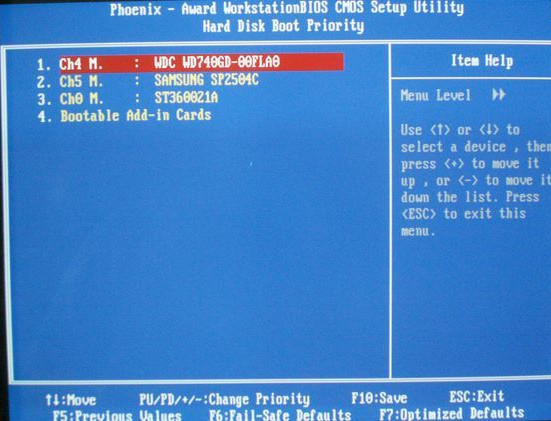
Здесь надо выставить первым старый жесткий диск с помощью кнопок Page UP и Page Down и затем нажать кнопку F10.
Решение в этом случае такое. Ищем загрузочный диск с системой Windows, вставляем его в привод и загружаемся с него. В случае Windows XP — при появлении надписи Установка Windows нажимаем кнопку R. Откроется консоль восстановления Windows. В ней нажимаем цифру, соответствующую Вашему загрузочному разделу и вводим команду fixboot а затем — fixmbr:
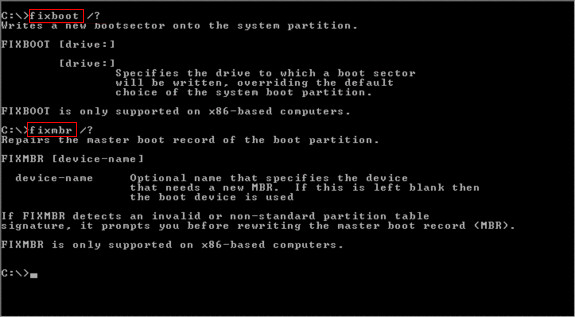
Если у Вас Windows 7 или Windows 8 — при появлении окна с кнопкой Установить в левом нижнем углу системы ищем ссылку Восстановление системы.
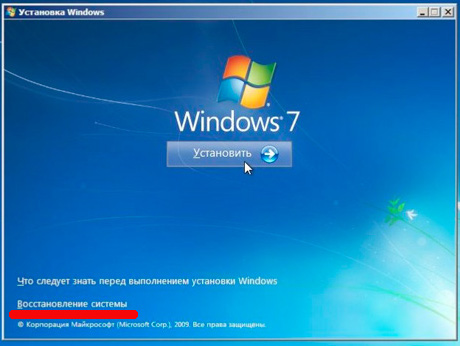
Откроется окно Параметры восстановления системы. В нем надо выбрать пункт Командная строка:
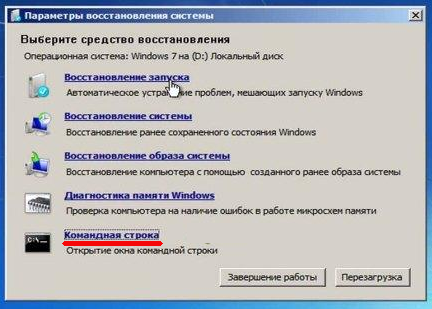
Откроется командная строка Windows в режиме Восстановления. В ней надо прописать 2 команды, воспользовавшись командным интерпретатором bootrec:
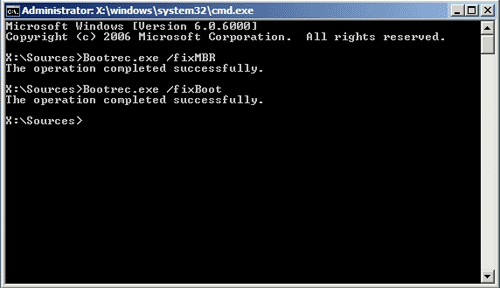
Этим Вы восстановите загрузочный сектор и загрузочную запись Windows.Второй вариант — скопировать файлы Ntldr и Ntdetect.com с рабочего компьютера или взять из на диске с Windows в папке i386. Чтобы их вставить в корень системного раздела Вашего компьютера понадобиться загрузиться с какого-нибудь LiveCD или загрузочной флешки.Как вариант, можно воспользоваться той же консолью восстановления Windows и набрать команды:
Третий вариант — снять свой жесткий диск, подключить его к компьютеру с такой же версией Windows и скопировать с него файлы Ntldr и Ntdetect.com.
4 причина NTLDR is missing — повреждены системные файлы Ntldr и Ntdetect.com
Повредить файлы Ntldr и Ntdetect.com могли как вредоносные программы, так и шаловливые руки пользователя. В любом случае выход один — восстанавливать системные файлы. Для этого подойдет любой вариант решения, описанный выше, в причине №3. Есть только одно но! Если у Вас поработал вирус, то введя команду fixmbr — Вы можете повредить таблицу разделов. Поэтому, я бы советовал по возможности проверить жесткий диск антивирусом. Для этого его можно подключить к рабочему компьютеру либо загрузиться со специального диска от DrWeb или Kaspersky.
5 причина появления ошибки NTLDR is missing. Смена активного диска.
Такое случается опять же по вине неверных действий пользователя. Вернуть все как было поможет консоль восстановления Windows и утилита DiskPart. Для её запуска надо в командной строке ввести команду diskpart:
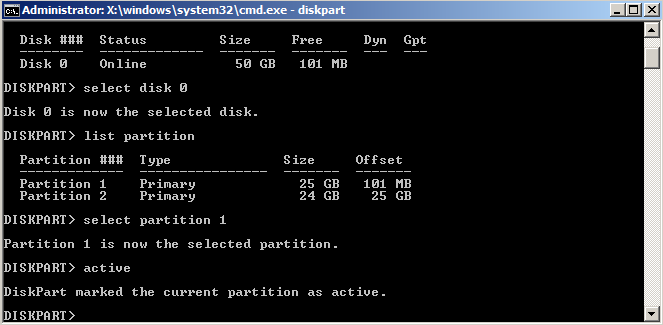
В открывшемся окне вводим команду list disk — Вам отобразится жестких список дисков.Если диск один — соответственно в списке будет только disk0.Вводим команду select disk 0.Жесткий диск выбрали. Теперь надо выбрать раздел.Вводим команду list partition — отобразиться список разделов.Выбираем системный раздел — он как правило первый — select partition 1.Затем надо ввести команду active. Этим Вы снова сделаете нужный раздел активным.
NTLDR is missing Press Ctrl+Alt+Del to restart: что делать и как исправить на Windows 7 и 10
Всем привет! Столкнулся с такой проблемой, когда система перестала загружаться, а на экране появилась ошибка: «NTLDR is missing Press Ctrl+Alt+Del to restart» – в сообщении говорится, что система не может обнаружить файл «NTLDR». В первую очередь я советую вытащить из компьютера все внешние жесткие диски, флешки и CD/DVD компакт диски, кроме системного диска. Такое может происходить, если в BIOS установлен неправильный BOOT приоритет, и система пытается запуститься с любого носителя.
Если проблема после этого решится, то вам нужно при загрузке зайти в BIOS и поменять там BOOT приоритет – выставив на первое место ваш жесткий диск. Запускаем BIOS с помощью клавиш: Del, F1, F2, F10, Esc – смотрите на подсказку в начальном экране.
Вообще, я бы советовал бы всем это сделать, так как настройки БИОС могут слететь. Если это не помогло, то значит поврежден файл Ntldr или Ntdetect.com – они отвечают за начальную загрузку системы. Но переживать не стоит. Далее я расскажу, как устранить и исправить эту ошибку.
Восстановление
Если у вас Windows 7, то вы можете активировать параметры запуска – для этого зажмите кнопку «F8» перед загрузкой системы. Далее выбираем «Устранение неполадок компьютера».
Если данный параметр не запустился или не решил нашу проблему, то попробуем пойти другим путем. Нам понадобится установочный диск или флешка с вашей системой. Инструкции по созданию загрузочного носителя вы можете посмотреть ниже:
При перезагрузке вызываем BOOT меню (клавиши «F11», «F12», «F9», «Esc») – и выбираем нашу флешку или диск. Загрузку можно установить и в BIOS, только потом не забудьте поменять загрузку обратно с винчестера.
«Устранение неполадок» – «Дополнительные параметры» – «Восстановление при загрузке».
Нажимаем «Восстановление системы».
ОС сама попытается найти проблему, если вылезло вот такое окошко, то нажимаем на кнопку исправления.
Если это не помогло, или окошко так и не появилось, то выбираем кнопку «Далее».
Выбираем самую верхнюю ссылку.
Если это не поможет, то можно выполнить копирование поврежденных файлов с диска с помощью командной строки – данный раздел находится там же. Просто вводим две команды:
bootrec /fixmbrbootrec /fixboot
ПРИМЕЧАНИЕ! Если будут какие-то проблемы с командой, то можете в конце первых слов добавить расширение «exe», чтобы получилось вот так: bootrec.exe /FixMBR и bootrec.exe /FixBoot.
Ручное копирование файла
Если прошлые варианты не дали результата, то можно сделать следующее. Опять заходим в командную консоль. Выводим команду:
diskpartlist volume
Мы увидим все разделы, нас интересует два: первые – это наша загрузочная флешка или диск. В моем случае это CD-диск (F) и второй раздел, который имеет размер 100 МБ – там и хранятся все нужные загрузочные файлы.
ПРИМЕЧАНИЕ! Если раздела с 100 МБ нет, то запомните буквы других дисков. Мы будем копировать поломанные файлы во все разделы.
Вводим:
exit
Теперь заходим на нашу загрузочную флешку или диск:
F:
Теперь копируем нужные файлики в раздел, который имел размер 100МБ.
copy ntldr C:copy ntdetect.com C:exit
Пробуем загрузить системы, если ничего не помогает, то опять зайдите в консоль и введите:
bootsect /nt60 All
diskpartlist disk
Вы увидите все разделы – вам нужно выбрать номер того, на котором у вас предположительно установлена ОС (ориентируйтесь по размеру раздела). Далее вводим команду:
select disk {номер нужного раздела с Windows}activeexit
Ничего не помогло
У нас остается ещё один вариант – возьмите у друга или знакомого жесткий диск с такой же виндой и установите его в этот комп. Далее загружаемся с рабочей системы и копируем два файла: Ntldr и Ntdetect.com – они находятся в корне системного раздела и «невидимы» или скрыты. Чтобы их увидеть вам нужно установить в свойствах папок возможность просматривать скрытые файлы.
Если и это не поможет, то скорее всего жесткий диск поврежден. Как вариант можно попробовать переустановить Windows, так как повреждения могут быть более глубокие.
Использование консоли восстановления
Но, допустим, на экране снова высвечивается текст «NTLDR is missing». Что делать в этой ситуации (если первый метод не помог)? Конечно же, использовать консоль восстановления. Она может находиться либо на оригинальном установочном диске с «виндой», либо на системном диске аварийного восстановления, к примеру, для «семерки».

Понятно, что дисковод в BIOS устанавливается как приоритетное устройство для загрузки. После запуска нужно нажать клавишу «R» для непосредственного вызова консоли восстановления и выбрать требуемый вариант (как правило, нужно нажать клавишу «1») и подтвердить выбор (клавиша «Enter»). Восстановление начнется автоматически.
Можно использовать восстановление загрузчика при помощи перехода в командную строку, где потребуется ввести «C:Windows\fixmbr» или «C:\Windows\fixboot». В принципе, работает и тот, и другой метод.
Можно поступить еще проще – элементарно скопировать оригинальные файлы с диска непосредственно в корневой каталог. Допустим, дисковод в системе имеет обозначение в виде литеры «E». Для копирования необходимо ввести следующие строки:
— copy e:\i386\ntldr c:\;
— copy e:\i386\ntdetect.com c:\.
После этого можно просто убрать диск из дисковода и перезагрузить систему.
Заключение
В заключение остается сказать, что при появлении ошибки загрузки системы с последующей выдачи сообщения типа «NTLDR is missing» восстановление запуска системы — не такое уж и сложное дело. Да и вообще, говорят же, что у страха глаза велики. Вот многие юзеры и начинают паниковать, считая, что винчестер просто посыпался. Не лучшая ситуация, но, как показывает практика, в основном причины могут заключаться совсем не в этом.
Впрочем, в некоторых случаях, даже при поломке винчестера, можно использовать уникальные утилиты типа HDD Reanimator для его перемагничивания и восстановления поврежденных секторов поверхности диска.
7 частей тела, которые не следует трогать руками Думайте о своем теле, как о храме: вы можете его использовать, но есть некоторые священные места, которые нельзя трогать руками. Исследования показыва.
Неожиданно: мужья хотят, чтобы их жены делали чаще эти 17 вещей Если вы хотите, чтобы ваши отношения стали счастливее, вам стоит почаще делать вещи из этого простого списка.
Непростительные ошибки в фильмах, которых вы, вероятно, никогда не замечали Наверное, найдется очень мало людей, которые бы не любили смотреть фильмы. Однако даже в лучшем кино встречаются ошибки, которые могут заметить зрител.
9 знаменитых женщин, которые влюблялись в женщин Проявление интереса не к противоположному полу не является чем-то необычным. Вы вряд ли сможете удивить или потрясти кого-то, если признаетесь в том.
Наперекор всем стереотипам: девушка с редким генетическим расстройством покоряет мир моды Эту девушку зовут Мелани Гайдос, и она ворвалась в мир моды стремительно, эпатируя, воодушевляя и разрушая глупые стереотипы.
11 странных признаков, указывающих, что вы хороши в постели Вам тоже хочется верить в то, что вы доставляете своему романтическому партнеру удовольствие в постели? По крайней мере, вы не хотите краснеть и извин.









